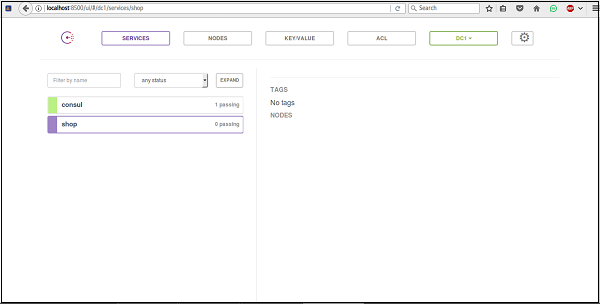Konsul - Knoten abfragen
In diesem Kapitel erfahren Sie, wie Sie Knoten mit den folgenden Funktionen abfragen:
- Mit dig
- Verwenden des Befehls Monitor
- Verwenden des Befehls Watch
- Durch die Registrierung externer Dienste
Lassen Sie uns jede dieser Funktionen im Detail verstehen.
Verwenden von Dig
Der Konsul wartet am 127.0.0.1:8600 auf DNS-Anfragen im Konsul. Die Art und Weise, wie bestimmt wird, welche Knoten für die Bereitstellung eines Dienstes verfügbar sind, verwendet Überprüfungen, die entweder -
Ein Skript, das ausgeführt wird und a zurückgibt nagios compliant code.
Eine HTTP-Prüfung, die einen HTTP-Antwortcode zurückgibt.
Eine TCP-Prüfung, die prüft, ob ein Port geöffnet ist.
Der allgemeine Befehl zum Ausprobieren dig ist -
$ dig @127.0.0.1 -p <port> <service-name>.consulLassen Sie uns nun ein Beispiel ausprobieren dig Befehl -
$ dig @127.0.0.1 -p 8600 web.service.consulDie Ausgabe erfolgt wie im folgenden Screenshot gezeigt.
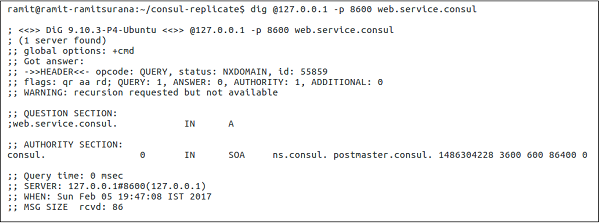
Verwenden des Monitor-Befehls
Es wird verwendet, um eine Verbindung herzustellen und die Protokolle eines laufenden Consul-Agenten anzuzeigen. Dieser Befehl zeigt die letzten Protokolle an. Außerdem können Sie den Agenten auf einer relativ hohen Protokollierungsstufe protokollieren. Es besteht aus verschiedenen Protokollebenen, denen Sie folgen können, z. B. Trace, Debug, Info, Warn und Err.
Probieren wir den folgenden Befehl aus:
$ consul monitorDie Ausgabe erfolgt wie im folgenden Screenshot gezeigt.
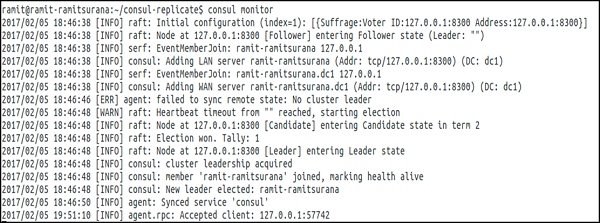
Sie können den Monitorbefehl auch mit den Unterbefehlen wie -log-level und -rpc-address festlegen. Standardmäßig lautet die Adresse des RPC 127.0.0.1:8400. Für weitere Informationen klicken Sie hier .
Verwenden des Überwachungsbefehls
Dieser Befehl bietet uns einen Mechanismus, um nach Änderungen in der Liste der Knoten, Servicemitglieder, Schlüsselwerte usw. zu suchen. Er ruft auch einen Prozess mit den neuesten Werten der Ansicht auf. Wenn kein Prozess angegeben ist, werden die aktuellen Werte verarbeitetSTDOUTDies kann eine nützliche Methode sein, um Daten in Consul zu überprüfen. Die Hilfe des Consul Watch-Befehls bietet verschiedene Optionen, wie im folgenden Screenshot gezeigt:
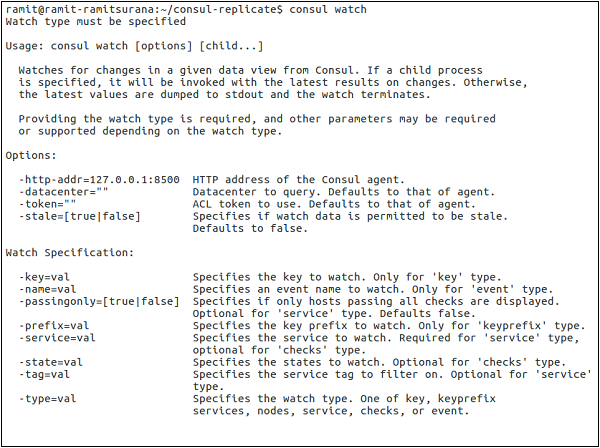
Probieren wir eine Demo mit aus -type = service wie im folgenden Befehl gezeigt.
$ consul watch -type = service -service = consul
Weitere Informationen zu diesem Thema finden Sie hier .
Durch die Registrierung externer Dienste
Nach der Registrierung kann die DNS-Schnittstelle die entsprechenden 'A-Einträge' oder CNAME-Einträge für den Dienst zurückgeben. Registrieren wir einen externen Dienst wie Amazon, wie im folgenden Codeblock und im Screenshot gezeigt.
$ sudo curl -X PUT -d '{"Datacenter": "dc1", "Node": "amazon",
"Address": "www.amazon.com",
"Service": {"Service": "shop", "Port": 80}}'
http://127.0.0.1:8500/v1/catalog/register
Der obige Befehl gibt einen Dienst an, der als Shop bezeichnet wird. Dieser Knoten wird als Amazon bezeichnet. Die URL finden Sie unter www.amazon.com in Port 80. Überprüfen Sie die Ausgabe auf dem Konsul, um sicherzustellen, dass wir diesen Dienst korrekt installiert haben. Öffnen Sie dazu bitte das Browserfenster unter localhost: 8500.
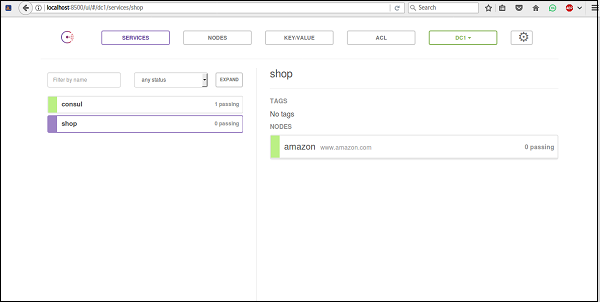
Um den Dienst zu entfernen, können wir einfach den folgenden Befehl verwenden.
$ curl -X PUT -d '{"Datacenter": "dc1", "Node": "amazon"}'
http://127.0.0.1:8500/v1/catalog/deregister
Lassen Sie uns die Benutzeroberfläche darauf überprüfen, wie im folgenden Screenshot gezeigt.